win7桌面图标都变成蓝底怎么办?win7桌面图标蓝底怎么去掉
发布时间:2016-01-27 17:59:46 浏览数:
之前小伙伴在使用电脑的时候发现桌面图标都变成蓝色,这对软件的使用也没有很大的影响,但是有点不美观。那么win7桌面图标蓝底怎么去掉?下面就跟大家分享两种常见的解决方法。

具体的解决方法如下:
方法一:
1、按下“Win+R”组合键呼出运行,输入“regedit”,按下回车键打开注册表编辑器;
2、在注册表中依次展开“HKEY_USERS\S-1-5-21-3558511050-3765297175-3207404947-500\Software\Microsoft\Windows\CurrentVersion\Explorer\Advanced”;
3、在窗口右侧找到“ShowCompColor”双击打开,将数值数据修改为“0”,找到“ListviewShadow”并双击打开,将数值数据修改为“1”即可。
方法二:
1、按下“Win+R”组合键呼出运行,输入“CMD”按下回车键打开命令提示符;
2、将下面这段代码复制起来,然后在命令提示符框内使用鼠标单击右键,选择“粘贴”,最后点击回车即可。
taskkill /im explorer.exe /f
cd /d %userprofile%\appdata\local
del iconcache.db /a
start explorer.exe
exit
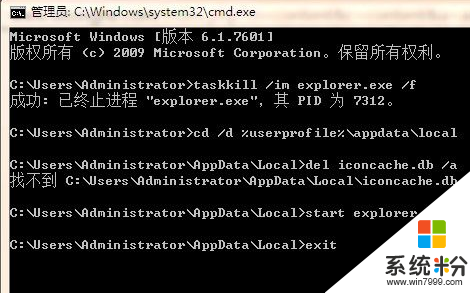
现在关于win7桌面图标都变成蓝底怎么办?大家知道解决的方法了吧。